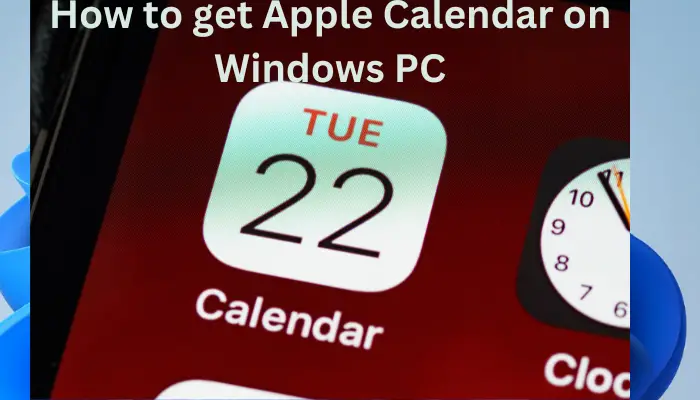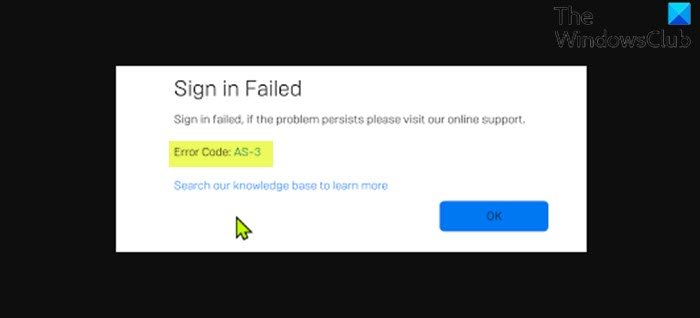日常的に使用するアイテムは、すべてのコンピュータ ユーザーが即座にアクセスできる必要があります。これを念頭に置いて、多くのアプリケーションは物事を秩序だった方法で整理するように設計されています。ピンクリップボードたまたまそのようなアプリケーションの 1 つです。これは、クリップボード内のすべてのデータを管理するのに役立つシンプルなツールです。これ無料のクリップボードマネージャーソフトウェアこれにより、ユーザーはクリップボード上の履歴を追跡および記録し、必要なコンテンツにすばやくアクセスできるようになります。フォルダーや画像の固定もサポートしています。
PinClipBoard でクリップボードを管理する
デフォルトWindows クリップボードは、一度に 1 つのアイテムのみを保存できます。そのため、ユーザーが保存されたデータを取得し、Windows デスクトップの通知領域からすばやくアクセスできるようにする代替アプリケーションが望まれています。
PinClipBoard は非常にユーザーフレンドリーなインターフェイスを備えており、コンピュータ履歴上のあらゆる種類のファイルに簡単かつ迅速にアクセスできます。このアプリケーションの優れた機能は、このアプリケーションを 1 台の Windows コンピュータにインストールして同期サービスを有効にすると、他のアプリやソフトウェアをインストールしなくても、他のデバイスを使用してクリップボード データにアクセスできることです。さらに、追加のアカウントは必要ありません。また、このツールはインストーラーまたはポータブル バージョンでも利用できます。
このソフトウェアを使用して Windows コンピューター上でクリップボードの内容を管理する方法を見てみましょう。
クリップボードの履歴を追跡するため
どのような場合でも、データをクリップボードにコピーすると、PinClipBoard は Windows クリップボード履歴を記録し、データをローカル データベースに復元します。コピーされたデータは、アプリの [履歴] タブにすぐに表示されます。その後、必要に応じてデータをダブルクリックするだけで簡単にデータを取得できます。

現在のバージョンでは、PinClipBoard は次の形式でデータを記録します。<Plain Text><Html Code><Images (Bmp/Png/Jpg/Gif/Tiff)> 。開発者は、近い将来さらに多くのファイル形式を追加すると約束しています。
ここで注意すべき重要な点は、すべてのデータがローカル データベースに復元されるため、ユーザーが誤ってシステムをシャットダウンまたは再起動した場合でもデータが失われることはないということです。
頻繁に使用するデータをお気に入りに固定する
PinClipBoard を使用すると、ユーザーはデータを選択してマークし、すばやくアクセスできるようになります。たとえば、テキストを「ピンボード」に固定すると、クリップボード履歴で検索するのではなく、テキストをダブルクリックするだけですぐに元に戻すことができます。
お気に入りのアイテムをピン留めするには、次の手順に従ってください。
「履歴」タブに移動し、ピン留めしたい項目を右クリックします。次に、「ピン」ボタンをクリックして項目を選択し、「履歴」タブから「ピンボード」に移動します。項目をコピーする場合は、その項目をダブルクリックするだけです。
フォルダーを固定することでフォルダーに簡単にアクセスできます。
「フォルダーの固定」タブに移動し、任意のフォルダーをパネルにドラッグ アンド ドロップします。 PinClipBoard はフォルダー パスを記録します。今後、フォルダーを開きたいときは、そのフォルダーをダブルクリックするだけで、すぐにフォルダーにアクセスできるようになります。
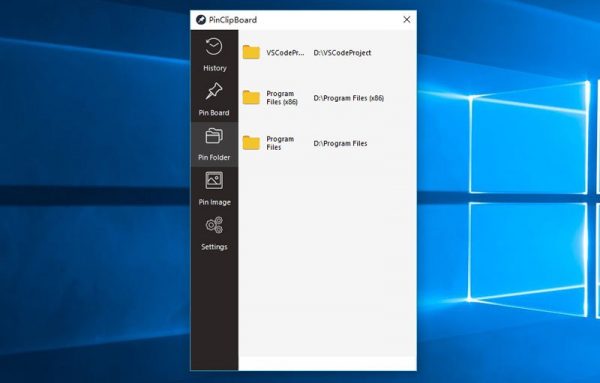
PinClipBoard 同期サービスを有効にしてデバイス間でデータを共有する
この機能は、PinClipBoard の最も重要な機能の 1 つであると宣伝されています。特に、あるコンピュータからテキストや画像をコピーし、別のコンピュータに貼り付ける場合に便利です。同期機能があれば、この作業を確実に完了できます。追加のアプリやプログラムは必要ありません。
注意: この機能が動作するには、すべてのデバイスが同じ WLAN ネットワークにリンクされていることが不可欠です。以下に、同期サービスを有効にして、さまざまなオペレーティング システム間でクリップボードを共有する手順を簡単に説明します。
「設定」に移動し、スイッチボタンをクリックして同期サービスを有効にします。
QRコードとIPアドレスがコンピュータ画面に表示されます。
携帯電話にインストールされているスキャナー アプリで Qr コードをスキャンするか、ブラウザーに IP アドレスを入力します (携帯電話、タブレット、コンピューターで利用可能)。
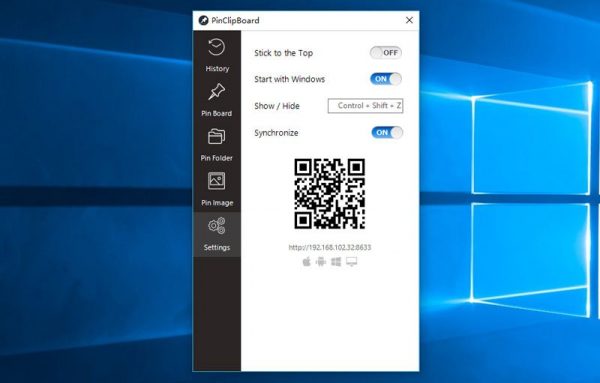
PinClipBoard は、WLAN IP アドレスのポート番号を完全にランダムで毎回生成します。これは、データ セキュリティとプライバシー保護の観点から必要であると同時に重要です。
全体として、PinClipBoard は、日々の仕事に価値を加えたい人にとって最も重要な生産性向上アプリの 1 つです。
からダウンロードできます。ホームページ。ポータブル版も利用可能です。